编辑可使用功能区上、编辑工具栏上以及窗格中显示的工具来执行。 快捷菜单上的命令针对特定工具而显示,并可令这些工具执行各种相关编辑。
以下部分是编辑用户界面的快速浏览。 有关使用特定工具的详细步骤,请浏览内容列表或者使用关键字或短语搜索相关帮助主题。
“编辑”选项卡
在功能区的编辑选项卡上,指定组包含相关的工具和命令,这些工具和命令对于启动和完成常用编辑工作流至关重要。 一些组包含位于右下角的对话框启动器按钮,该按钮用于打开与该组相关的对话框或任务窗格。
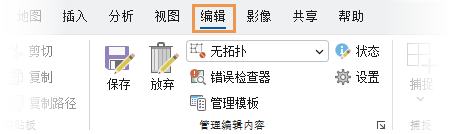
提示:
您可以右键单击功能区上的按钮并将其添加到快速访问工具栏。
剪贴板
在剪贴板组中,剪切  、复制
、复制  、粘贴
、粘贴  和选择性粘贴命令用于将活动地图中的选定要素复制到剪贴板并用于粘贴到同一图层或其他图层。
和选择性粘贴命令用于将活动地图中的选定要素复制到剪贴板并用于粘贴到同一图层或其他图层。
有关详细信息,请参阅使用剪贴板进行复制和粘贴。
管理编辑内容
在管理编辑内容组中,您可以启用或禁用拓扑编辑,查看工作空间中图层的编辑权限,并更改工程和应用程序设置进行编辑。
未提供用于启动或停止编辑会话的按钮。 修改现有数据或创建新数据时,会自动启动编辑会话。 保存或放弃编辑内容会自动停止编辑会话。
有关详细信息,请参阅自动编辑会话。
编辑状态
状态  将报告工作空间中图层的编辑权限和源信息。
将报告工作空间中图层的编辑权限和源信息。
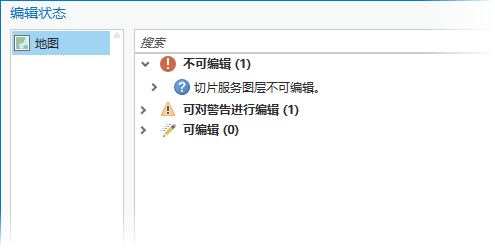
地图拓扑
地图拓扑  将启用和禁用当前地图中可见图层的拓扑编辑。
将启用和禁用当前地图中可见图层的拓扑编辑。

编辑选项
编辑选项对话框启动器  可以访问工程和应用程序设置并进行编辑。
可以访问工程和应用程序设置并进行编辑。
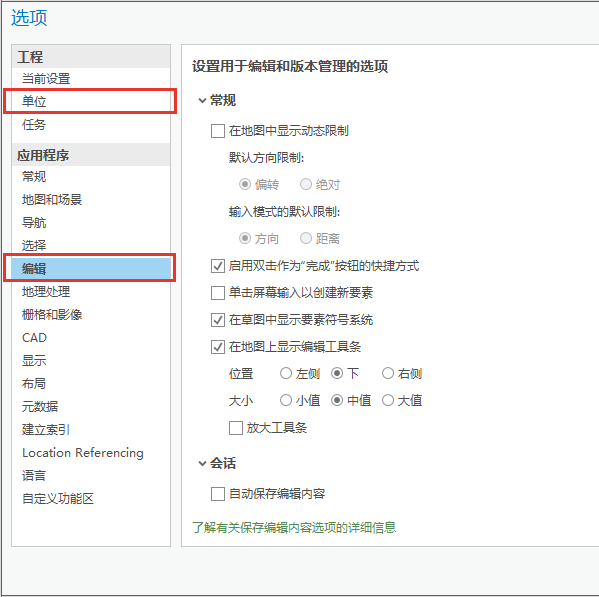
捕捉
在捕捉组中,您可以设置您的捕捉偏好。 这些控制在当前地图底部状态栏的弹出菜单中也可用。
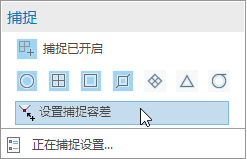
要素
在要素组中,您可以删除当前地图或场景中的所选要素,并打开编辑任务窗格以创建或修改要素并管理编辑模板。
创建要素
创建要素  将打开包含当前地图中图层的编辑模板和相关构造工具的任务窗格。
将打开包含当前地图中图层的编辑模板和相关构造工具的任务窗格。

修改要素
修改要素窗格  包含用于修改要素的完整编辑工具集合。 在我的工具选项卡上,可以创建用于快速访问的自定义工具集合。 编辑选项卡的工具组中还会显示之前自定义的集合。
包含用于修改要素的完整编辑工具集合。 在我的工具选项卡上,可以创建用于快速访问的自定义工具集合。 编辑选项卡的工具组中还会显示之前自定义的集合。
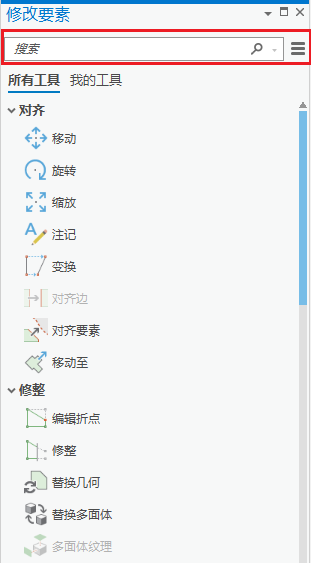
管理模板
管理模板窗格  将以树视图列出当前工程的所有编辑模板。 您可以选择地图或图层,然后创建、修改或删除窗格的模板部分中显示的关联模板。 此窗格位于管理编辑内容组中的编辑选项卡上。
将以树视图列出当前工程的所有编辑模板。 您可以选择地图或图层,然后创建、修改或删除窗格的模板部分中显示的关联模板。 此窗格位于管理编辑内容组中的编辑选项卡上。
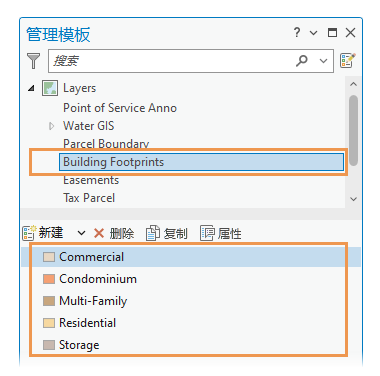
选择
在选择组中,您可以设置有效选择方法、运行选择工具、清除选择,并打开属性窗格。 修改要素窗格中的选择工具也使用您在此组中设置的有效选择方法。
属性
属性  将打开编辑要素属性和相关记录的任务窗格、修改注记属性并管理文件附件。
将打开编辑要素属性和相关记录的任务窗格、修改注记属性并管理文件附件。

附件
当您选择启用带有文件附件的要素时,附件选项卡和工具条将显示在窗格中。
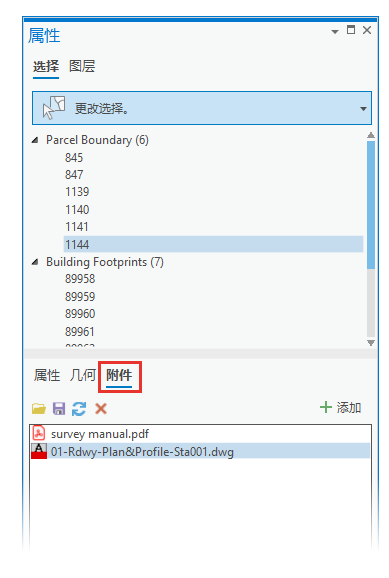
注记
当您选择一个注记要素时,注记选项卡和工具栏将显示在窗格中。

工具
工具组包含工具库。 工具库为可自定义以快速访问的工具集合。 可以添加在修改要素窗格中列出的任何工具。

编辑器设置
可使用编辑器设置对话框启动器  配置特定编辑工具的设置,包括编辑格网、随沿要素注记工具和属性字段映射。
配置特定编辑工具的设置,包括编辑格网、随沿要素注记工具和属性字段映射。

高程
高程组包含用于在创建启用 z 值的要素或多面体要素时指定 z 值的工具,并提供对当前地图或场景的高程表面设置的访问权限。
有关详细信息,请参阅指定 3D 要素的高程。
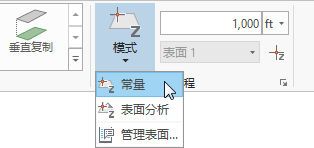
校正
校正组中包含的设置可用于管理如何及何时将新几何的方向和距离值解释为地面测量值以及将其转换为格网值。 这些设置也可在位于活动地图底部的状态栏中获得。
有关详细信息,请参阅地面到格网校正简介。
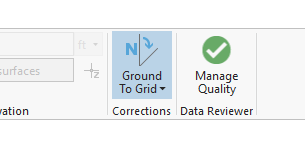
编辑工具条和快捷菜单
运行特定工具时,会显示编辑工具条和快捷菜单,并包含用于完成工作流的附加工具和命令。 要取消或关闭快捷菜单,请单击地图中的任意位置或远离可选要素的场景,或按 Esc 键。
常规编辑快捷菜单
当您选择要素并右键单击当前地图或场景时,将显示包含常规编辑工具的快捷菜单。 如果没有选择要素,将禁用需要选择的工具。 如果地图或场景中包含启用 z 值的要素,则多面体和 3D 工具会显示在菜单上。

重新定位工具条
当您运行移动、缩放或旋转要素的工具时,会显示重新定位工具条。 如果在工具条处于活动状态时右键单击地图,工具条将变为迷你工具条,并显示在包含常规编辑工具的快捷菜单的上方。
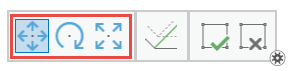
构造工具条
使用编辑模板创建折线要素或多边形要素时,会出现“构造”工具栏,或者使用创建线性几何的工具修改要素,例如修整  。 这些工具创建直线和曲线线段。
。 这些工具创建直线和曲线线段。

构造快捷菜单
如果在工具条处于活动状态时右键单击地图,工具条将变为迷你工具条,并显示在包含创建和约束新几何命令的快捷菜单的上方。
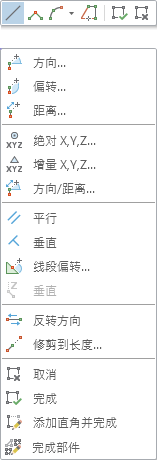
注:
创建点要素时,仅绝对 XYZ 可用。
可用。
折点工具条
使用折点编辑折线或面要素时将打开折点工具条。 该工具可以执行同一操作多次,例如,单击并删除一条线段上的多个折点。
该工具可以执行同一操作多次,例如,单击并删除一条线段上的多个折点。
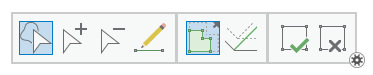
折点快捷菜单
如果在工具条处于活动状态时右键单击折点,工具条将关闭,并在地图上显示包含用于编辑折点的命令的快捷菜单。 当您关闭或退出菜单时,会出现折点工具条。

线段快捷菜单
如果在工具条处于活动状态时右键单击线段,工具条将关闭,并在地图上显示包含用于编辑线段的命令的快捷菜单。 当您关闭或退出菜单时,会出现折点工具条。

“内容”窗格
在内容窗格中,您可以写保护图层,并按图层打开或关闭捕捉功能。
有关详细信息,请参阅指定可编辑的图层。
按编辑列出
按编辑列出选项卡  下的复选框可以启用图层的编辑。 这些设置适用于当前地图,请不要更改在数据源上授予的权限。
下的复选框可以启用图层的编辑。 这些设置适用于当前地图,请不要更改在数据源上授予的权限。

按捕捉列出
按捕捉列出选项卡  下的复选框可以启用图层的捕捉。
下的复选框可以启用图层的捕捉。
